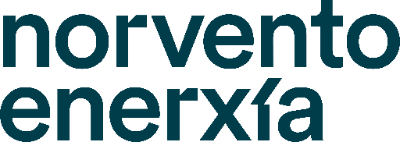Hola!
Si deseas acceder a algún equipo vía VNC desde tu móvil, por favor sigue los pasos de este manual para configurar en su dispositivo Android o iOS el acceso OpenVPN + VNC.
Mediante el uso de OpenVPN te estarás conectando a la red de Norvento, y desde ahí ya podrás conectarte a cualquier equipo que necesites, sin necesidad de hacerlo desde la IP pública.
1º Paso: - Descargar la aplicación OpenVPN y VNC Viewer
Si dispone de un dispositivo Android accederá a la Play Store, y si tiene un dispositivo iOS accederá a la App Store.
A continuación busque y descargue la aplicación OpenVPN y la aplicación VNC Viewer. (Sirve cualquier visor VNC)
2º Paso: - Descargar el archivo de configuración e importarlo en la aplicación OpenVPN.
En primer lugar descargue el archivo adjunto que aparece abajo de este documento. (OpenVPN_movil.ovpn)
A continuación abra la aplicación OpenVPN, pulse en Agree para aceptar los términos y condiciones, acceda al apartado de
FILE, abra la carpeta de Download, seleccione el archivo que acaba de descargar con anterioridad y pulse en IMPORT para
realizar la importación del archivo de configuración.
Para completar la importación tendrá que introducir su nombre de usuario en el apartado de Username y pulsar en ADD
3º Paso: - Habilitar la OpenVPN
Para habilitar la OpenVPN tendrá que pulsar sobre ella y poner su contraseña. Una vez hecho le aparecerá un mensaje
de confirmación, al cual le dará a Aceptar y la OpenVPN se habilitará automáticamente como se ve en la imagen de la
derecha.
4º Paso: Iniciar conexión VNC
Para poder iniciar la conexión VNC tendrá que abrir la aplicación VNC Viewer. Una vez abierta pulse en el signo "más" de
abajo a la derecha y ponga la dirección IP de la máquina a la que quiere acceder y un nombre para dicha conexión,
el que usted desee.
Una vez introducidos los datos solo tendrá que darle a Create y ya podrá acceder a la máquina virtual.
Muchas gracias por su tiempo.
Un saludo.